- 23 Sep 2021
- Impresión
- OscuroLigero
- PDF
Crear tipos de tareas
- Actualizado en 23 Sep 2021
- Impresión
- OscuroLigero
- PDF
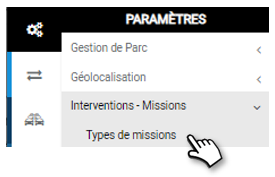
Cada tipo de misión/intervención se compone de :
- Características principales (nombre, duración, color de reconocimiento)
- Una lista de agentes capaces de llevar a cabo este tipo de misiones
- Campos a rellenar que constituirán el informe de este tipo de misión
Creación de un nuevo tipo de tarea:
1. Haga clic en NUEVO
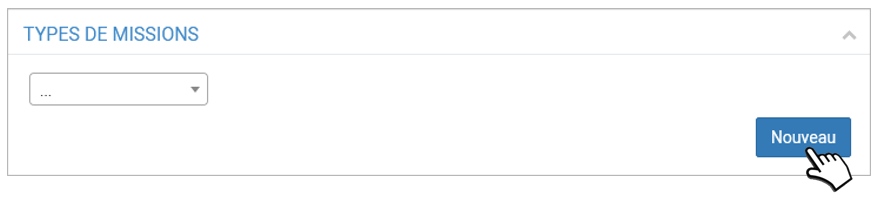
2. Introduzca un NOMBRE para este tipo de tarea
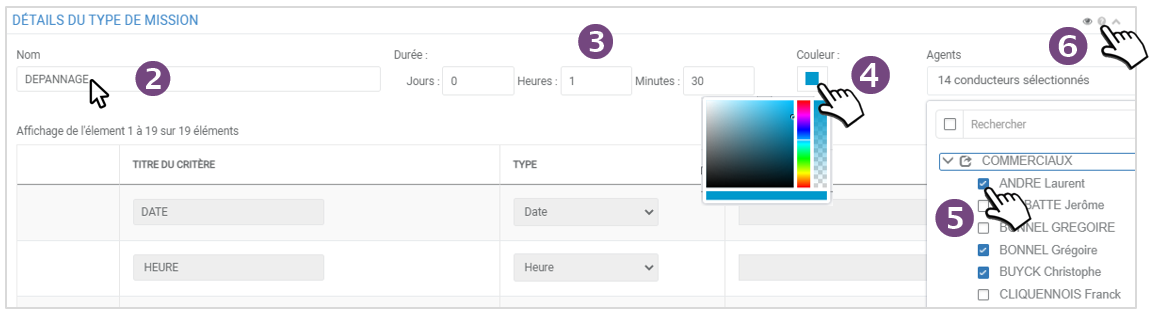
3. Seleccione un TIEMPO (teórico)
4. Seleccione un COLOR (opcional pero útil para reconocerlos de un vistazo en la planificación)
5. Seleccione los AGENTES que pueden optar a este tipo de asignación.
Es posible no asignar ningún agente a un tipo de misión.
6. Haga clic en  para mostrar una ventana de ayuda en línea para crear la máscara de misión/informe
para mostrar una ventana de ayuda en línea para crear la máscara de misión/informe

Creación de la plantilla de la tarea
El informe se compone de campos que el agente debe rellenar antes de validar el final de su misión/intervención. Puede añadir tantos campos como desee.
Se debe seleccionar al menos 1 campo para guardar la plantilla.
1. Aparece un primer campo:
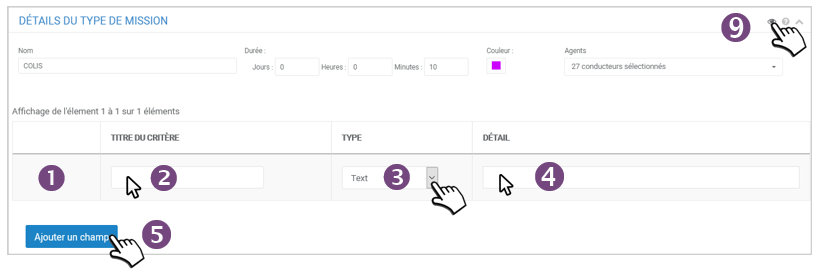
2. Introduzca el nombre/título del criterio
3. Seleccione el tipo de campo deseado para este criterio en la lista proporcionada:
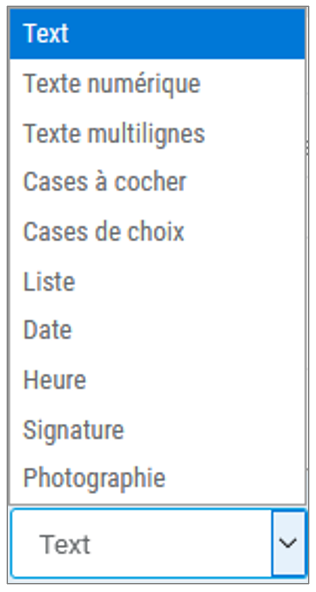
4. Según el tipo de campo, si procede, introduzca las opciones de respuesta. En el caso de las listas, casillas de verificación o opciones, separe las respuestas con un punto y coma. Para una respuesta de varias líneas, introduzca el número de líneas en el campo de detalle.
5. A continuación, haga clic en AÑADIR CAMPO
6. Aparece una nueva línea. Configure esta línea de la misma manera y añada tantos campos como sea necesario:
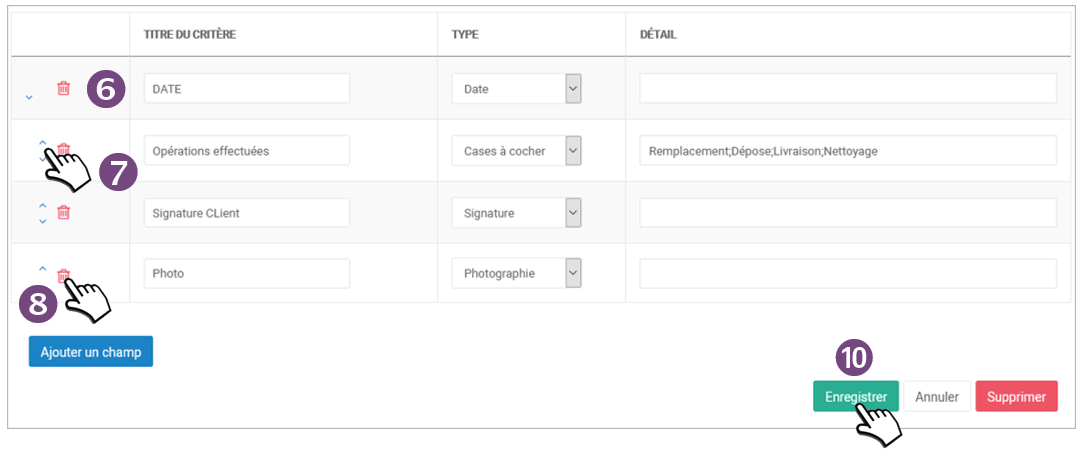
7. Haga clic en  para mover el campo hacia arriba o hacia abajo en la lista
para mover el campo hacia arriba o hacia abajo en la lista
8. Haga clic en  para eliminar el campo de la lista
para eliminar el campo de la lista
9. Haga clic en  para ver el formulario:
para ver el formulario:
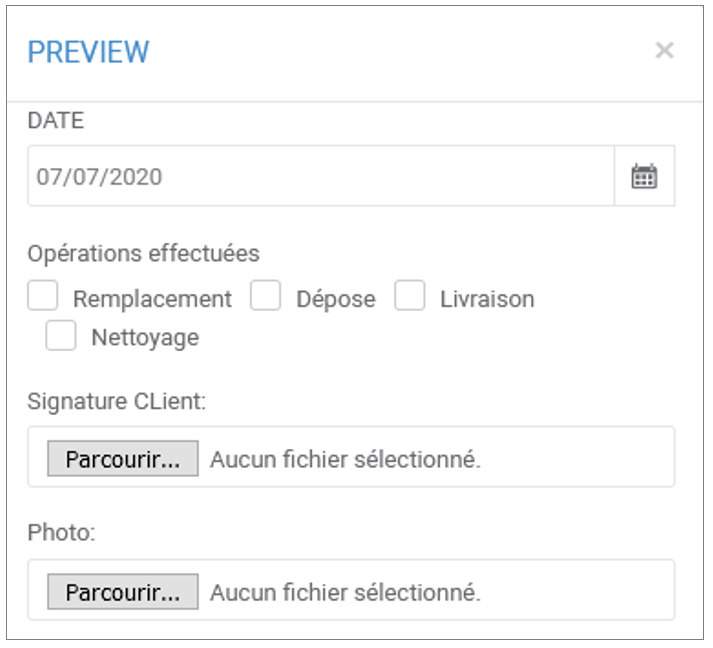
10. Haga clic en GUARDAR para guardar el formulario
El tipo de tarea aparece ahora en la lista:
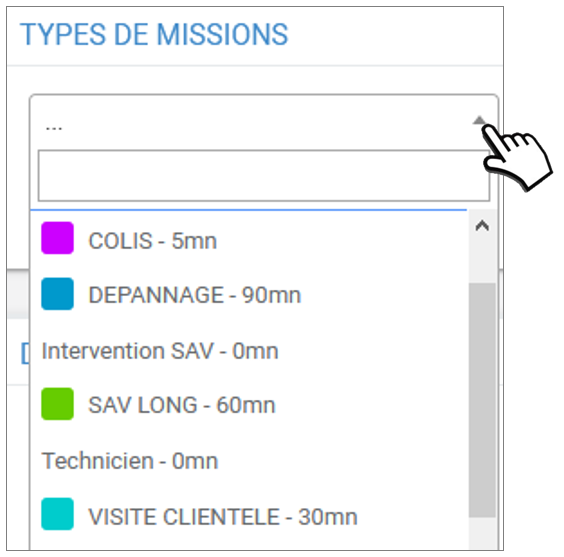
Cree tantos tipos/plantillas como desee.
Puede insertar fotos y la firma del cliente en el informe.
Duplicar un tipo de asignación
Elija esta opción si desea crear un tipo de asignación que sea muy similar a un tipo existente. Ahorrará tiempo si sólo cambia los campos necesarios en lugar de crear un nuevo tipo desde cero.
1. Seleccione un tipo de la lista.

2. Haga clic en DUPLICAR
3. Introduzca un nuevo NOMBRE para este tipo de misión:
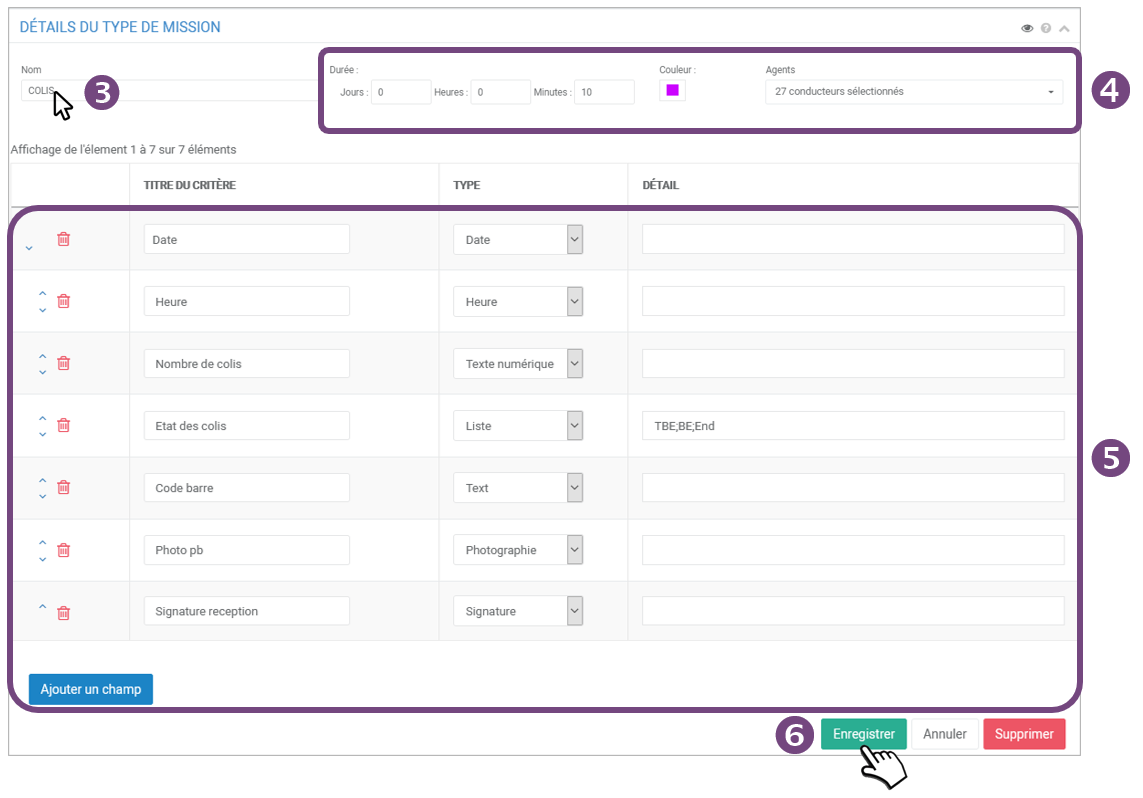
4. Puede cambiar la duración, el color y los agentes si lo desea.
5. El formulario se muestra con todas las líneas ya rellenadas. Modifique el formulario como desee: borre, añada o cambie el orden de las filas.
6. Haga clic en GUARDAR para guardar el nuevo tipo de misión.
Modificar un tipo de tarea
1. Seleccione un tipo de la lista.
2. Modificar las líneas deseadas
3. Haga clic en GUARDAR
Borrar un tipo de asignación
1. Seleccione un tipo de la lista.
2. Haga clic en BORRAR
Modificación: La lista de campos y su contenido no pueden ser modificados si el tipo de misión ya ha sido utilizado (misión pasada o actual).
Borrar: Es posible si el tipo de misión no ha sido asignado a una misión (en curso o completada). De lo contrario, el botón "Eliminar" aparece en gris.
